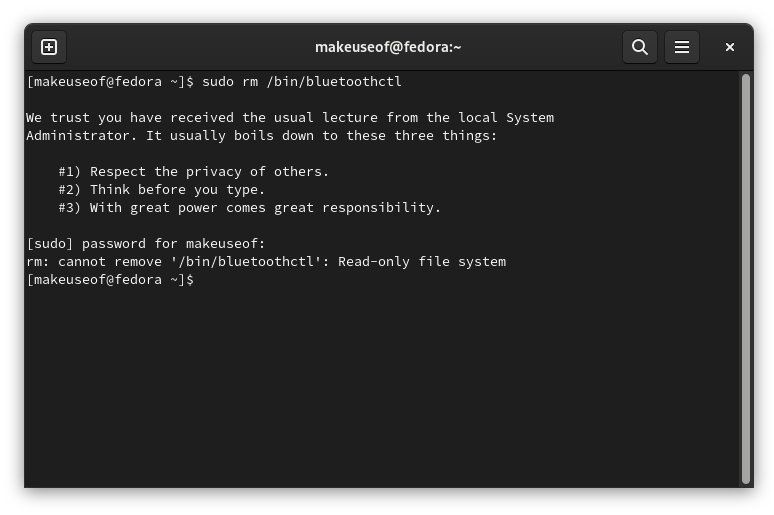Fedora Silverblue er en hurtigt voksende version af Fedora Linux, der kan komme til at erstatte Fedora Workstation som standardversionen en dag. På overfladen ser Fedora Silverblue ud som Fedora Workstation; begge giver GNOME-skrivebordet og et lignende sæt apps.
Så hvad adskiller Fedora Silverblue fra Fedora Workstation, og hvorfor genererer det sådan en spænding i et hjørne af Linux-fællesskabet? Forskellene er primært under motorhjelmen, og de er en drastisk genovervejelse af, hvordan man bygger en Linux-distribution.
1. En distro med et skrivebeskyttet filsystem
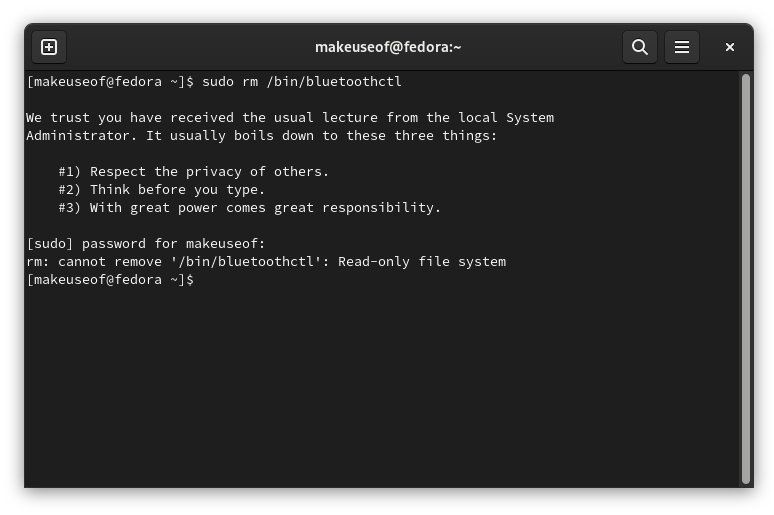
En af de første ting, du sandsynligvis vil se om Silverblue, er, at den er uforanderlig. Det betyder, at dit operativsystem monterer systemfiler som skrivebeskyttet. Og det betyder, at hverken du eller noget, du installerer, kan foretage ændringer i de filer, der er nødvendige for at få din computer til at fungere.
Dette øger i høj grad både systemstabilitet og sikkerhed. Din computer er mere stabil, fordi du ikke ved et uheld kan slette en fil, du skal bruge for at din computer kan starte, f.eks Linus fra Linus Tech Tips gjorde det, da han prøvede Pop!_OS . Dit system er mere sikkert, fordi useriøs software heller ikke kan infiltrere eller foretage ændringer i disse komponenter.
På Fedora Workstation skal du have administrative rettigheder til at administrere systemfiler. Dette er, hvad 'sudo' giver i mange af de kommandoer, du finder på nettet.
Selvom dette er en stærk forsvarslinje, er der nogle mangler. For det første får ethvert sæt opdateringer, du installerer, eller enhver app, du installerer, denne adgang under installationen. Disse programmer kan foretage enhver ændring på din pc, som de ønsker, og derfor er det vigtigt, at du kun installerer software fra pålidelige kilder.
Oven i købet er det ikke ualmindeligt, at mange af os giver administrativ adgang uden fuldt ud at forstå, hvad vi laver, eller hvad et program vil gøre. Fedora Silverblue beskytter dig mod dette.
2. Du kan ikke administrere dit system med DNF
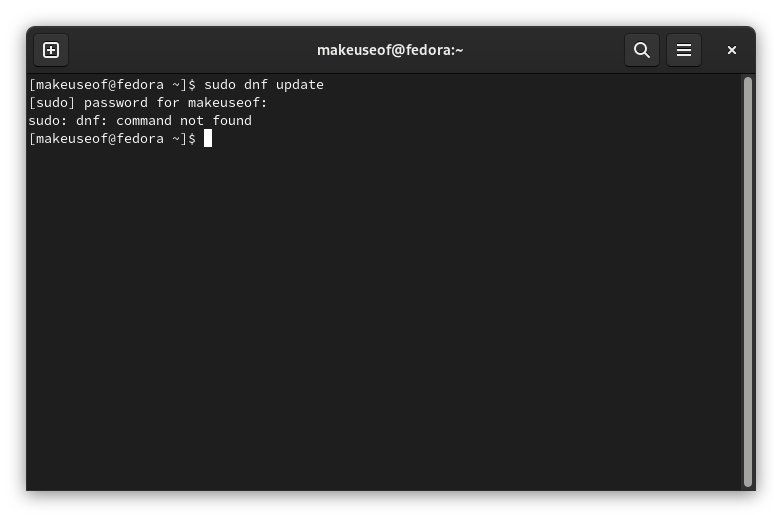
Fedora Workstation består af software bundtet i RPM-formatet. Når du installerer nye apps, downloader du dem i form af RPM'er. Når du fjerner software, fjerner du RPM'er. Og når du downloader opdateringer - du gættede det - flere RPM'er.
Fedora Silverblue ændrer paradigmet. Det er et billedbaseret operativsystem, hvilket betyder, at kernesystemet er ét billede, der er identisk på tværs af mange computere. Versionen af Silverblue på din maskine er identisk med den på udviklerens maskine. Når du downloader en opdatering, erstatter du dit systembillede med et nyt billede, der indeholder den nyeste software.
Det betyder, at du ikke kan opdater eller administrer dit system ved hjælp af DNF-pakkehåndteringen som de fleste andre versioner af Fedora stoler på. I stedet bruger du rpm-otree for at downloade opdaterede billeder eller foretage ændringer af dit billede. Mere om det senere.
12 pro max vs 12 pro
3. Du skal bruge Toolbx for at bruge DNF i stedet
DNF er ikke begrænset for Fedora Silverblue-brugere. Det er bare, at i stedet for at downloade RPM'er til dit system, sætter du dem i containere. Det er her Toolbx kommer ind.
Toolbx er et terminalbaseret værktøj til at skabe containeriserede rum, så du kan installere og administrere pakker. Dette kommer med visse fordele. Hvis du udvikler et websted, kan du downloade alle de pakker, du har brug for, til en separat container i stedet for at tilføje hundredvis af ekstra pakker til dit kernesystem.
Når du er færdig, kan du slette hele beholderen og pakkerne indeni uden at bekymre dig om stabiliteten af din pc. Du kan give flere websteder deres egen container, og det samme gælder for softwareudvikling.
Lad os sige, at du ikke er en udvikler. Toolbx er stadig der, hvor du går hen for at installere andre terminalbaserede værktøjer, du er kommet til at stole på. Hvis du vil bruge software som f.eks rsync eller exiftværktøj , kan du stadig gøre det i Fedora Silverblue ved hjælp af Toolbx.
Toolbx er også tilgængelig for Fedora Workstation. Forskellen er, at på Silverblue kommer det forudinstalleret og er din eneste måde at bruge DNF eller installere kommandolinjeprogrammer på.
4. Flatpak er standardformatet for apps
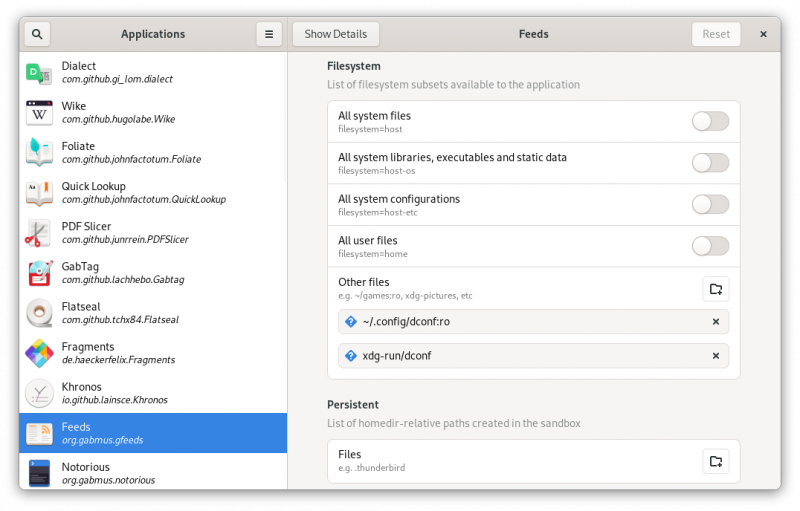
Flatpak er et universelt app-format til Linux-desktops. Med Flatpak kan en udvikler nemt pakke deres app i ét format og vide, at den kører på tværs af de fleste versioner af Linux. Dette er langt fra den måde, Linux traditionelt har fungeret på.
De fleste Linux-distros, inklusive Fedora Workstation, har mulighed for at installere Flatpak-apps. Det, der adskiller Fedora Silverblue, er, at Flatpaks er den forventede standardmåde at installere apps på. App-butikken leverer Flatpaks, uanset om det er direkte fra Fedora eller fra Flathub.
Der er måder at installere traditionelle RPM'er på, hvis det er nødvendigt. Du kan gøre det ved hjælp af Toolbx, selvom denne metode ikke tilføjer et ikon til din app-skuffe. Du skal i stedet starte appen fra kommandolinjen hver gang. En anden mulighed er at tilføje en app til dit systembillede ved hjælp af rpm-otree , såsom med følgende kommando:
rpm-ostree install packageDet tager længere tid at foretage ændringer af dit systembillede og kræver en genstart hver gang, før dit nye program vises i din appskuffe. Installation af Flatpaks er en meget mere ligetil oplevelse.
5. Du kan nemt rulle tilbage til en tidligere version
Alle operativsystemopdateringer risikerer at introducere fejl eller foretage ændringer, som du ikke kan lide. På traditionelle Linux-distros, som Fedora Workstation, er det en vanskelig proces at fortryde en systemopdatering. Du kan prøve at gendanne pakker til deres tidligere version, men hvis en opdatering installerer masser af nye programmer, skal du gennemgå ændringerne med en fintandskam for at fortryde alt i hånden.
Med Fedora Silverblue kan du midlertidigt vende tilbage til en tidligere version af dit system med kun et par museklik. Vælg blot en ældre udgivelse under opstart. Du skal muligvis holde en bestemt tast nede for at få listen over muligheder frem. Eller for permanent at rulle tilbage, kan du bruge rpm-otree rollback kommando.
For at gendanne dit system behøver du ikke at se på changelogs eller vide, hvad der er ændret. Dette gør tilbagerulning af et system til noget en mindre computerkyndig person kan finde ud af.
6. Prøv betaversioner uden risiko
De af os, der nyder at få fingrene i den nyeste software før dens officielle udgivelse, ved, at det er forbundet med en vis grad af risiko. Du kan støde på fejl, der gør din computer mindre stabil, uden nogen nem måde at vende dit system tilbage til, hvordan det var, andet end at geninstallere din distro fra bunden.
Derimod kan du rebase til den kommende version af Fedora Silverblue med nul risiko. Det er rigtigt, nul. Du kan endda skifte til den ustabile udviklingsversion af Fedora, kendt som Rawhide, med ro i sindet. Det skyldes, at selvom du finder dit system i en tilstand, der ikke kan startes, kan du blot skifte tilbage til dit seneste stabile systembillede.
Du kan derefter bede dit system om at holde sig til den stabile version fremover, som om du aldrig havde besluttet dig for at boltre dig med ufærdig software i første omgang.
Skal du skifte til Fedora Silverblue?
Fedora Silverblue har nået et punkt, hvor det er et stabilt, modent alternativ til Fedora Workstation. Men det er ikke for alle. Hvis du foretrækker et alternativt skrivebordsmiljø, eller du kan lide at lave omfattende tilpasninger til, hvordan dit system fungerer, kan Fedora Silverblue føles som mere af en begrænsning.
Men hvis du holder dig til standardskrivebordet, og det meste af den software, du har brug for, er tilgængelig på Flathub, er der mange fordele ved at installere Fedora Silverblue.